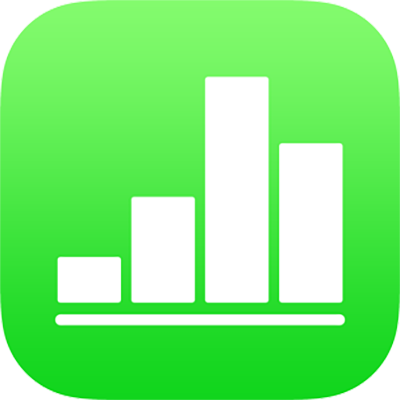
Proteggere con password un foglio di calcolo di Numbers su iPad
Puoi assegnare una password a un foglio di calcolo in modo che solo chi conosce la password possa aprirlo. Le password possono essere costituite da praticamente qualsiasi combinazione di numeri, lettere maiuscole o minuscole e caratteri speciali della tastiera.
Un foglio di calcolo può avere solo una password. Se modifichi una password esistente quando condividi un foglio di calcolo con altri, la nuova password sostituisce l'originale. Se aggiungi una password dopo aver condiviso un foglio di calcolo, ricordati di avvisare i partecipanti.
Importante: Non c'è modo di recuperare la password se la dimentichi. Assicurati di scegliere una password che non dimenticherai o di scriverla in un posto sicuro
Se iPad dispone di Face ID (la funzionalità di rilevamento del volto) o Touch ID (la funzionalità di rilevamento delle impronte digitali) puoi utilizzarli per aprire i fogli di calcolo protetti da password. Per informazioni sulla configurazione di Face ID o Touch ID, consulta il manuale utente del dispositivo.
Richiedere una password per l'apertura di un foglio di calcolo
Tocca
 , tocca “Imposta password”, inserisci le informazioni richieste, quindi tocca Fine.
, tocca “Imposta password”, inserisci le informazioni richieste, quindi tocca Fine.
Nota: Se aggiungi una password a un foglio di calcolo, il file viene codificato.
Modificare o rimuovere una password
Con il foglio di calcolo aperto, esegui una delle seguenti operazioni:
Modificare una password: tocca
 , quindi tocca “Cambia password”. Inserisci le informazioni richieste, quindi tocca Fine.
, quindi tocca “Cambia password”. Inserisci le informazioni richieste, quindi tocca Fine.Rimuovere una password: tocca
 , tocca “Cambia password”, quindi disattiva “Richiedi password”. Digita la vecchia password, quindi fai clic su Fine.
, tocca “Cambia password”, quindi disattiva “Richiedi password”. Digita la vecchia password, quindi fai clic su Fine.
Altri utenti ti invitano a collaborare su un foglio di calcolo e chi dispone del permesso di modifica può aggiungere, modificare o eliminare la password.
Aprire un foglio di calcolo protetto da password con Face ID o Touch ID
Aprire con Face ID: tocca il foglio di calcolo (se visualizzi un messaggio in cui ti viene chiesto di consentire a Numbers di utilizzare Face ID, tocca OK), quindi guarda il dispositivo.
Puoi attivare o disattivare Face ID per Numbers in qualsiasi momento. Vai a Impostazioni
 > “Face ID e codice” > “Altre app”, quindi attiva o disattiva Numbers.
> “Face ID e codice” > “Altre app”, quindi attiva o disattiva Numbers.Aprire con Touch ID: tocca il foglio di calcolo, quindi appoggia il dito su Touch ID.
Se aggiungi una password a un foglio di calcolo oppure modifichi una password esistente, la password viene applicata solo a quella versione del foglio di calcolo e alle successive.
Se il foglio di calcolo è condiviso, per impedire ad altre persone di ripristinarne una versione non protetta o una versione con una password precedente, interrompi la condivisione del foglio di calcolo, aggiungi una password univoca, quindi condividi nuovamente il foglio di calcolo.